如何在word文件中插入图标?
1、如何在word文件中插入图标?第一步,如下图所示,我们双击word文档,或者新建word文件。进入相关界面。
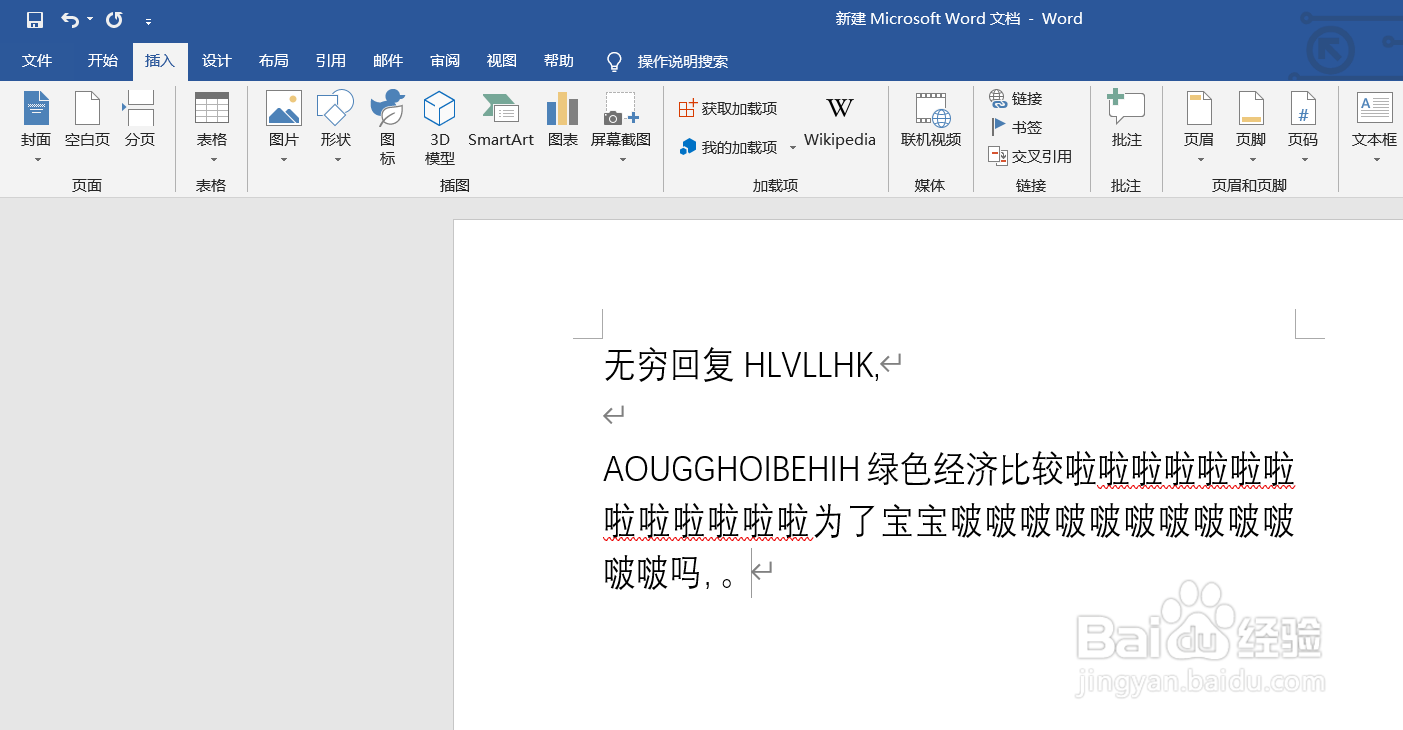
2、第二步,我们把光标定位到合适的位置,所谓的合适位置指的是需要插入图标的位置。如下图所示。

3、第三步,我们找到插入按钮,点击此按钮,进入到插入菜单栏。
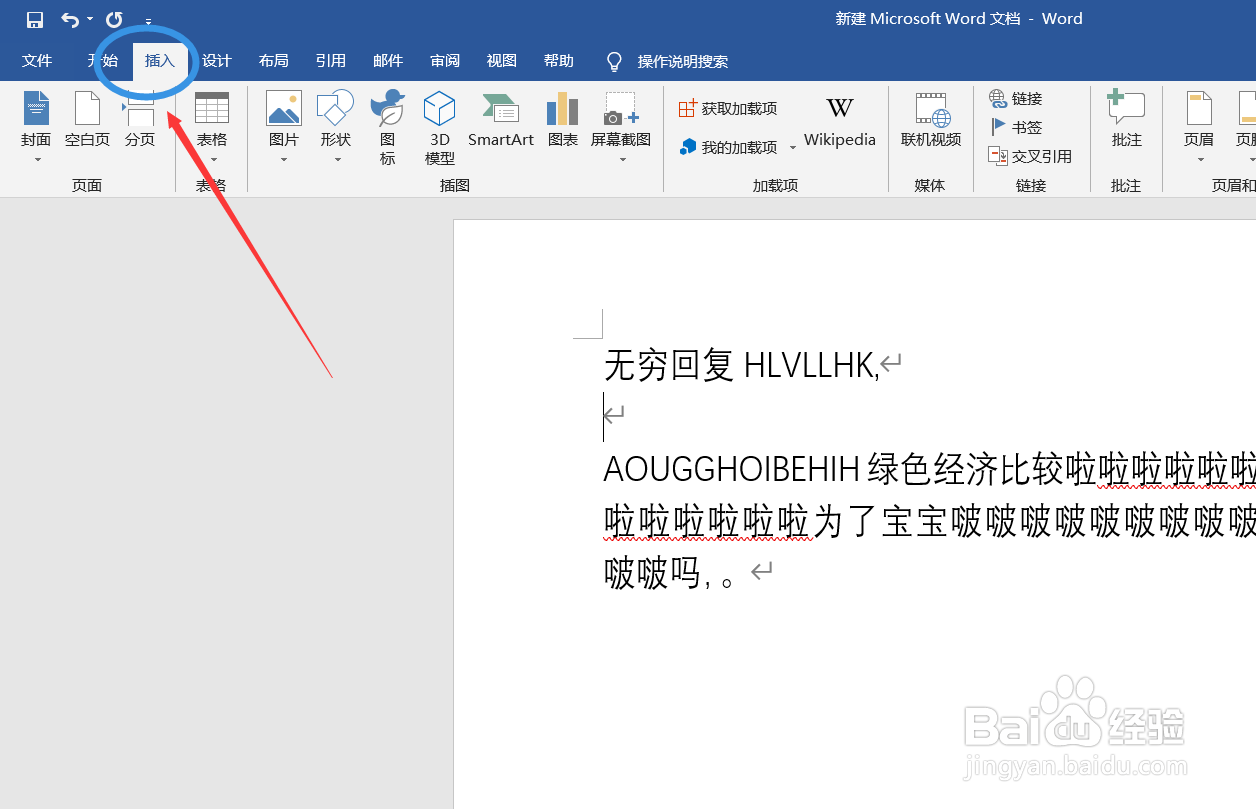
4、第四步,在插入菜单栏里面,我们可以找到插图区域,如下图所示,在插图区域里,可以找到图标按钮,点击此按钮。

5、第五步,在上一步的基础上,弹出新的菜单栏,在新的菜单栏里面,我们可以看到很多的图标。
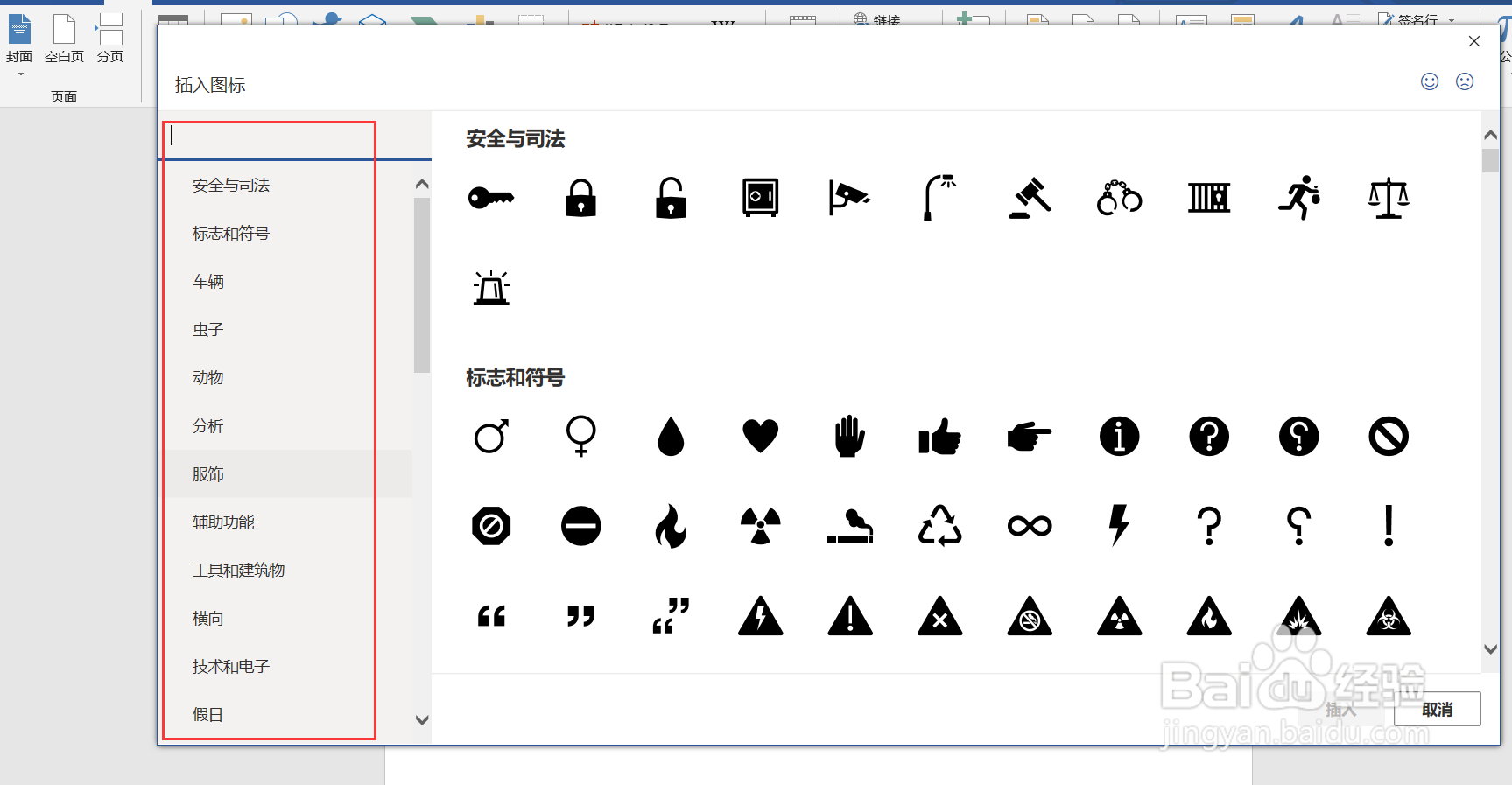
6、第六步,我们选择自己需要的图标,如下图,我们选择车辆,然后我们可以看到插入图标成功。
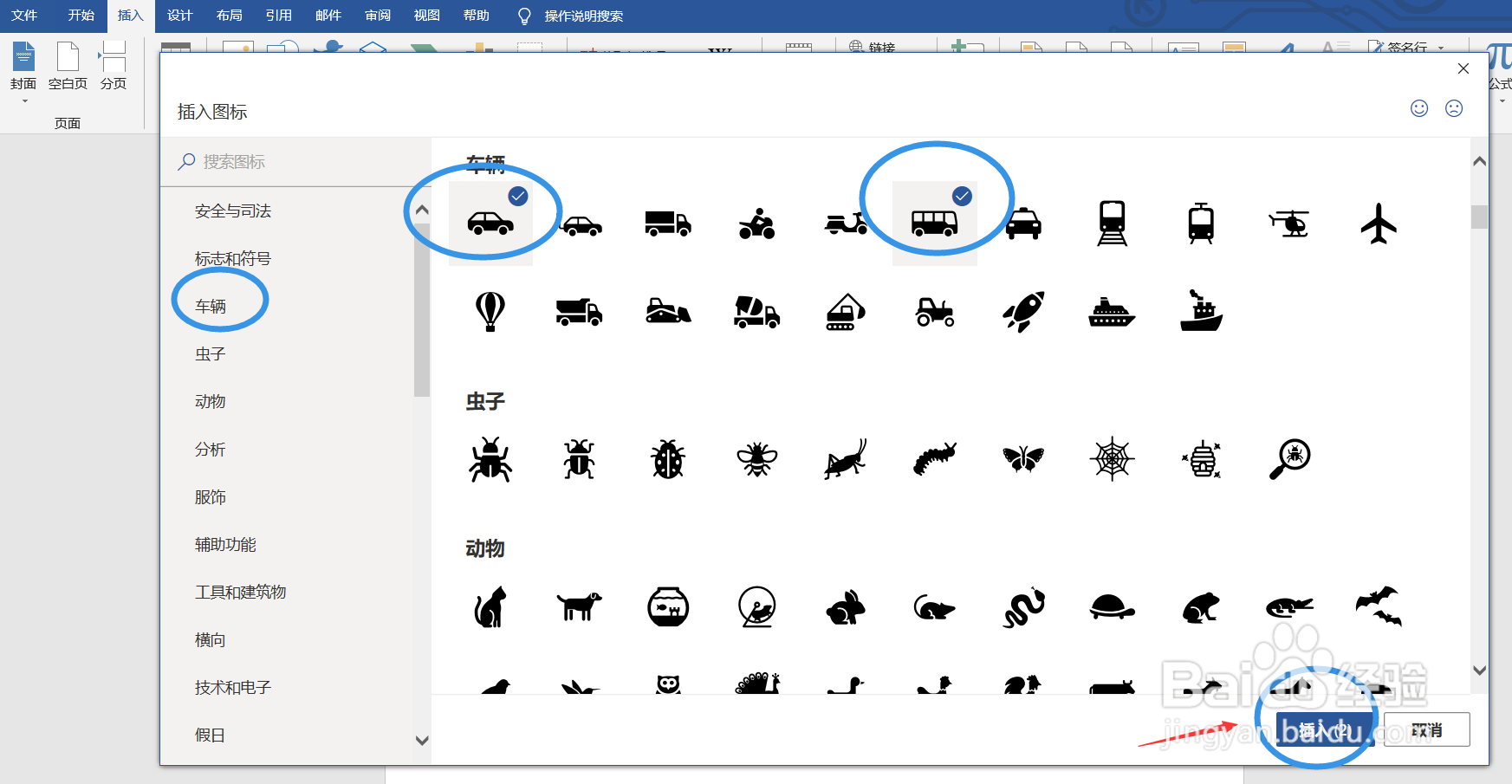

7、最后,点击左上角的保存按钮,设置完成。
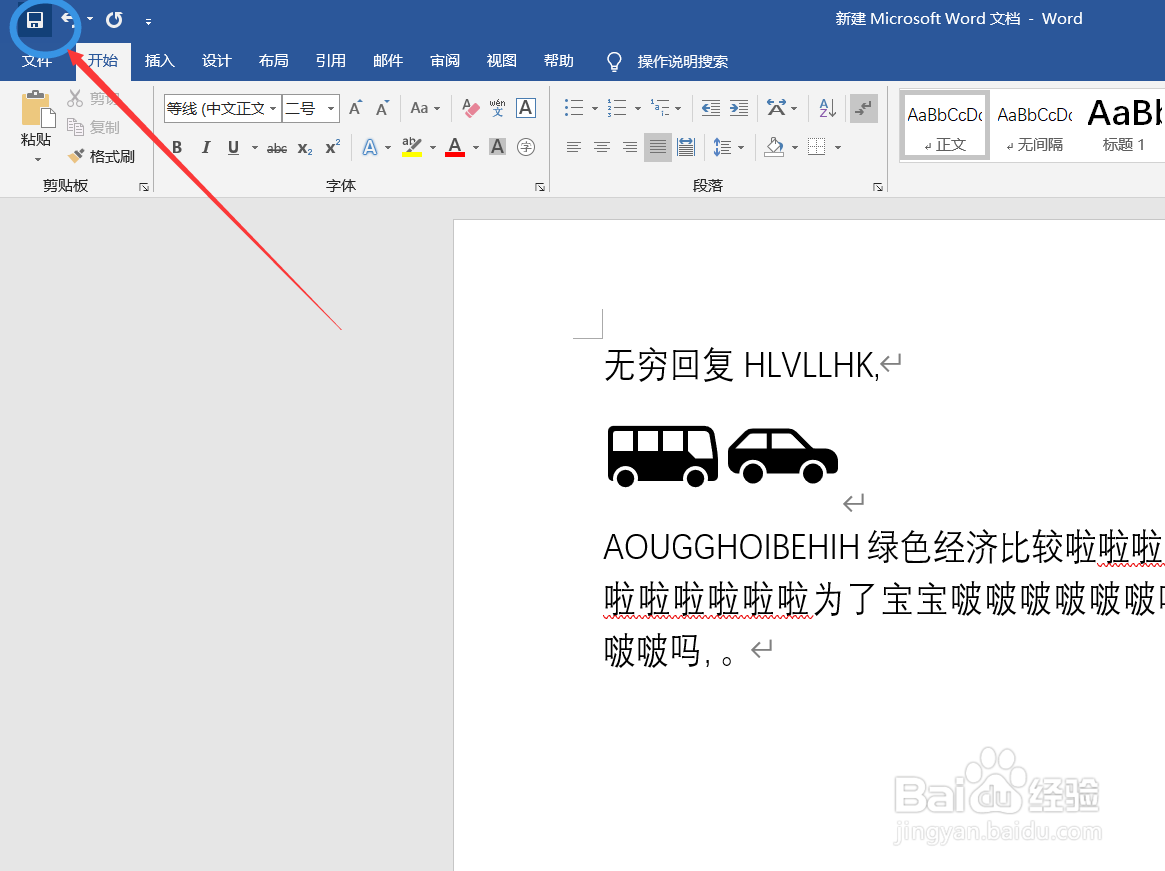
声明:本网站引用、摘录或转载内容仅供网站访问者交流或参考,不代表本站立场,如存在版权或非法内容,请联系站长删除,联系邮箱:site.kefu@qq.com。
阅读量:147
阅读量:24
阅读量:146
阅读量:50
阅读量:52